Примечание
Для доступа к этой странице требуется авторизация. Вы можете попробовать войти или изменить каталоги.
Для доступа к этой странице требуется авторизация. Вы можете попробовать изменить каталоги.
Введение
Pkgmgr.exe — это новая командная программа в Windows Vista® и Windows Server® 2008 для установки дополнительных компонентов Windows:
- Заменяет sysocmgr.exe для установки дополнительных компонентов Windows
- Позволяет устанавливать и удалять дополнительные компоненты Windows Vista непосредственно из командной строки или сценариев.
Pkgmgr может взять список компонентов Windows для установки в командной строке или использовать имя XML-файла в качестве параметра для автоматической установки. В этом задании будет показано использование параметров командной строки pkgmgr для установки дополнительных компонентов.
Предварительные требования
Поддерживаемые выпуски Windows Vista и Windows Server 2008
Это пошаговое руководство предназначено для следующих выпусков Windows Vista и Windows Server 2008:
- Windows Vista Home Premium Edition
- Windows Vista Professional Edition
- Windows Vista Ultimate Edition
- Выпуски Windows Server 2008
Прежде чем продолжить, убедитесь, что установлен один из поддерживаемых выпусков Windows Vista или Windows Server 2008. Дополнительные сведения о службах IIS 7.0 в Windows Vista см. в статье Компоненты и выпуски Vista iis 7.0 , прежде чем продолжить.
Безопасность локального администратора пользователей (LUA)
Убедитесь, что у вас есть права администратора на компьютере. По умолчанию они отсутствуют, если вы вошли в систему как пользователь, отличный от встроенной учетной записи администратора, даже если этот пользователь был добавлен в локальную группу администраторов на компьютере (это новая функция безопасности в Windows Server 2008, называемая LUA, который выходит за рамки область этой статьи). Обязательно войдите в систему от имени встроенной учетной записи администратора или явным образом вызовите приложения в качестве встроенного администратора при необходимости с помощью средства cmd-line runas.
Например, чтобы запустить notepad.exe можно выполнить следующую команду: runas /user:administrator notepad.exe. Вам будет предложено ввести пароль учетной записи администратора. Полезно иметь оболочку cmd-box с повышенными привилегиями, выполнив команду runas /user:administrator cmd.exe. Каждое приложение, запускаемое из этого cmd-box, также будет повышено, и вам не нужно будет использовать синтаксис runas из этого cmd-box.
Если вы вошли в учетную запись, отличной от встроенной учетной записи локального администратора, может отображаться следующее диалоговое окно оповещений системы безопасности. Нажмите кнопку Разрешить , чтобы продолжить выполнение действий по настройке, описанных в этом пошаговом руководстве.
Диалоговое окно Безопасность Windows — LUA
Если вы вошли в учетную запись, отличной от встроенной учетной записи локального администратора, может отображаться следующее диалоговое окно оповещений системы безопасности.
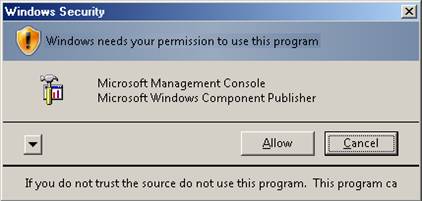
Рис. 1. Диалоговое окно Безопасность Windows
Нажмите кнопку Разрешить , чтобы продолжить выполнение действий по настройке, описанных в этом пошаговом руководстве.
Процедура
Шаг 1. Обзор Pkgmgr.exe
Дополнительные компоненты Windows в Vista/Windows Server 2008 можно установить с помощью новой командной программы Pkgmgr. Синтаксис командной строки, использующий pkgmgr.exe:
Start /w pkgmgr.exe /iu:update1;update2…
Команды Pkgmgr.exe
- /iu:{имя обновления}; — указывает обновления для установки по имени обновления. Принимает имя обновлений, разделенных точкой с запятой для установки.
- /uu:{имя обновления}; — указывает обновления для удаления. Принимает разделенный точкой с запятой список доступных для удаления обновлений из системы. Необходимо указать по крайней мере одно имя обновления.
- /n:{unattend XML} — указывает имя файла автоматического XML-файла.
Примечание
Если вы запускаете pkgmgr без префикса start /w, cmd pkgmgr возвращается немедленно, и вы не будете знать, когда завершится установка необязательного компонента.
Шаг 2. Открытие командного окна
Следуйте инструкциям в разделе Предварительные требования выше, чтобы запустить окно cmd от имени учетной записи локального администратора.
Шаг 3. Ввод команды для установки компонентов IIS 7.0 по умолчанию
Чтобы установить из командной строки только компоненты IIS 7.0 по умолчанию, скопируйте следующий текст в командное окно и перейдите к шагу 5.
Примечание
Убедитесь, что вы вставляете текст ascii с веб-страницы. Чтобы убедиться, что вы не получаете текст, отличный от ascii, сначала может потребоваться поместить содержимое в notepad.exe. Весь блок ниже представляет собой одну команду.
Настройка IIS 7.0 через pkgmgr.exe должна занять от 1 до 5 минут. После возврата командной строки установка IIS 7.0 завершена.
start /w pkgmgr /iu:IIS-WebServerRole;WAS-WindowsActivationService;WAS-ProcessModel;
WAS-NetFxEnvironment;WAS-ConfigurationAPI
Шаг 4. Команда для установки всех компонентов IIS 7.0
Если вы хотите установить все компоненты IIS 7.0, используйте следующие командные строки.
Если вы устанавливаете IIS 7.0 в windows Vista Professional, Windows Vista Ultimate или Windows Server 2008 Edition, скопируйте и вставьте в командное окно следующий текст:
start /w pkgmgr /iu:IIS-WebServerRole;IIS-WebServer;IIS-CommonHttpFeatures;IIS-StaticContent;IIS-DefaultDocument;IIS-DirectoryBrowsing;IIS-HttpErrors;IIS-HttpRedirect;
IIS-ApplicationDevelopment;IIS-ASPNET;IIS-NetFxExtensibility;IIS-ASP;IIS-CGI;IIS-ISAPIExtensions;IIS-ISAPIFilter;IIS-ServerSideIncludes;IIS-HealthAndDiagnostics;IIS-HttpLogging;IIS-LoggingLibraries;IIS-RequestMonitor;IIS-HttpTracing;IIS-CustomLogging;IIS-ODBCLogging;IIS-Security;IIS-BasicAuthentication;
IIS-WindowsAuthentication;IIS-DigestAuthentication;IIS-ClientCertificateMappingAuthentication;IIS-IISCertificateMappingAuthentication;IIS-URLAuthorization;IIS-RequestFiltering;IIS-IPSecurity;
IIS-Performance;IIS-HttpCompressionStatic;IIS-HttpCompressionDynamic;IIS-WebServerManagementTools;IIS-ManagementConsole;IIS-ManagementScriptingTools;IIS-ManagementService;IIS-IIS6ManagementCompatibility;IIS-Metabase;IIS-WMICompatibility;IIS-LegacyScripts;IIS-LegacySnapIn;IIS-FTPPublishingService;IIS-FTPServer;IIS-FTPManagement;WAS-WindowsActivationService;WAS-ProcessModel;WAS-NetFxEnvironment;WAS-ConfigurationAPI
Если вы устанавливаете IIS 7.0 в Windows Vista Home Premium, скопируйте и вставьте следующий текст в командное окно:
start /w pkgmgr /iu:IIS-WebServerRole;IIS-WebServer;IIS-CommonHttpFeatures;IIS-StaticContent;IIS-DefaultDocument;IIS-DirectoryBrowsing;IIS-HttpErrors;IIS-HttpRedirect;IIS-ApplicationDevelopment;
IIS-ASPNET;IIS-NetFxExtensibility;IIS-ASP;IIS-CGI;IIS-ISAPIExtensions;IIS-ISAPIFilter;IIS-ServerSideIncludes;IIS-HealthAndDiagnostics;IIS-HttpLogging;IIS-LoggingLibraries;IIS-RequestMonitor;IIS-HttpTracing;IIS-CustomLogging;IIS-Security;IIS-BasicAuthentication;IIS-URLAuthorization;IIS-RequestFiltering;IIS-IPSecurity;IIS-Performance;IIS-HttpCompressionStatic;IIS-HttpCompressionDynamic;IIS-WebServerManagementTools;IIS-ManagementConsole;IIS-ManagementScriptingTools;IIS-ManagementService;IIS-IIS6ManagementCompatibility;IIS-Metabase;IIS-WMICompatibility;IIS-LegacyScripts;IIS-LegacySnapIn;WAS-WindowsActivationService;WAS-ProcessModel;WAS-NetFxEnvironment;WAS-ConfigurationAPI
Шаг 5. Проверка кода ошибки
В командной строке ведите:
echo %errorlevel%
Код ошибки 0 указывает на успешное выполнение.
Шаг 6. Проверка установки IIS 7.0
Теперь можно выполнить быстрый проверка, чтобы убедиться, что служба IIS 7.0 установлена:
- Запустите интернет-Обозреватель веб-браузере и введите адрес
http://localhost. - Должна появиться страница приветствия iis 7.0 по умолчанию.
Итоги
В этой статье мы рассмотрели, как использовать программу командной строки pkgmgr.exe для установки IIS 7.0.
Связанные ссылки
Дополнительные сведения см. в следующих ресурсах: